UltraEdit破解補丁工具是一款電腦破解軟件,該工具針對文本編輯器UltraEdit設計制作的注冊碼生成器,能通過你的驗證碼來演算出注冊碼來激活工具為正版已注冊,快下載使用吧!
軟件介紹
UltraEdit注冊機是一款專門針對UltraEdit出品的激活破解工具,旨在幫助用戶可以對ultraedit軟件進行破解許可,解除官方所有限制功能,讓其原本需要花錢購買的如今可以直接免費使用!
UltraEdit注冊機能夠生成標準UltraEdit注冊碼,經測試真實有效,如果你還在因找不到破解版的軟件而苦惱的話,那么這款注冊機絕對會是你最佳輔助,有需求的用戶請下載體驗!
破解說明
1、在安裝完成軟件之后,先斷開網絡,然后打開軟件,若桌面上沒有快捷方式可以在開始菜單欄中打開,然后點擊右上角“support”—“輸入許可證秘鑰”。
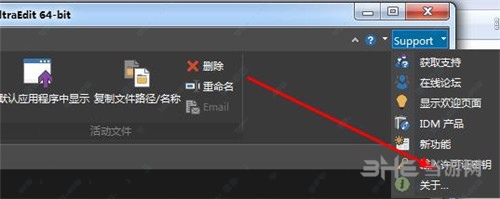
2、提示輸入許可證ID和密碼,我們隨意輸入就好,但是要記住輸入的ID號和密碼,點擊“激活”。
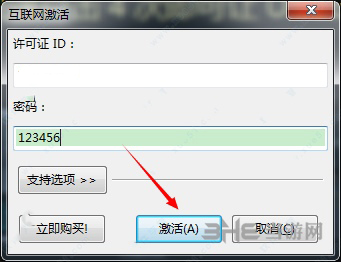
3、提示連接錯誤,點擊“脫機激活”。
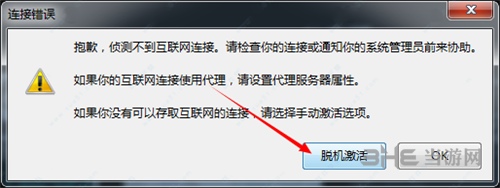
4、然后彈出激活頁面,將之前的許可證ID和密碼輸入到頁面中
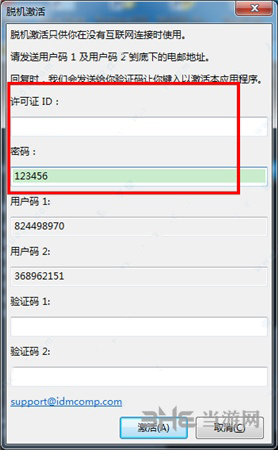
5、打開解壓包中的注冊機,然后在注冊機內選擇“UltraEdit v24.x”,將激活頁面的用戶名1和2復制到注冊機內,點擊注冊機內的“generate”
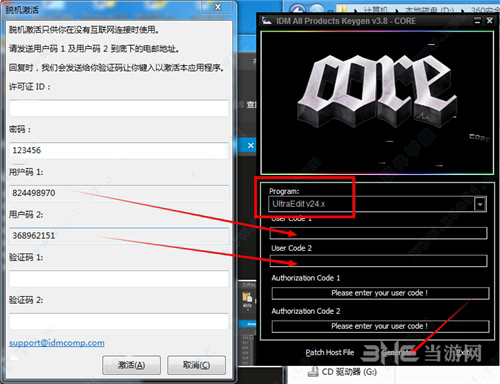
6、然后將生成的驗證碼1和2復制到激活頁面,點擊“激活”
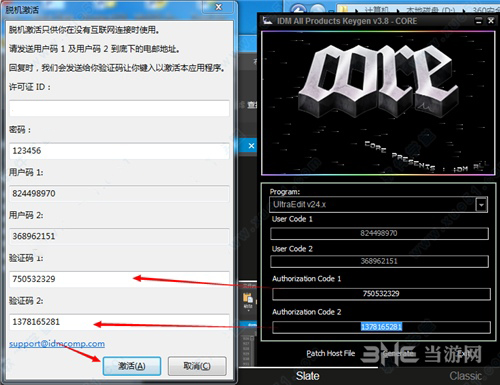
7、得到提示“注冊/激活成功”,點擊“確定”
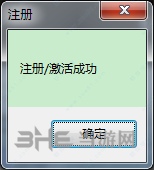
8、UltraEdit25破解成功,以后就可以免費無限制的使用UltraEdit25破解版
軟件功能
1、在文件輸出中升級查找
UltraEdit v25為查找文件輸出結果帶來了一些引人注目的新增強功能。最明顯的是,查找結果的新語法突出顯示在眼睛上更容易,并且允許您快速直觀地瀏覽搜索結果。當然,您可以自定義用于“在文件中查找”輸出的顏色,以適應您在主題管理器的新“輸出”選項卡中的偏好。您還會注意到折疊控件,使每個搜索結果(每個文件)都可以折疊。隱藏所有結果以快速找到想要的文件,然后展開它以查看線條匹配。
2、全新的拼寫檢查器
V25還引入了基于Windows拼寫檢查API的全新拼寫檢查程序。與以前基于Aspell的功能相比,這是一個重大改進,它以UTF-8格式和字符為限。Windows拼寫檢查器支持您在操作系統中啟用的所有語言(您可以在Windows設置的“區域和語言”部分啟用它們),并且可以像以前的版本一樣配置字典選項。(由于Microsoft在Windows 8.1中引入了Windows拼寫檢查API,UltraEdit必須在Windows 7系統上使用傳統的Aspell功能。)
3、內部重構的UTF-8處理
我們深入了解UltraEdit中的UTF-8處理。雖然v24引入了第一個完全原生的Unicode版本的UltraEdit,但v25基于Unicode基礎,并具有重構的UTF-8處理和顯示功能。這對你意味著什么?當打開任何大小的UTF-8文件時,您將看到性能改進,因為文件轉換不再需要顯示該文件。有些編輯操作在以前的版本中很慢,您可能注意到顯著的加速。使用非Unicode多字節編碼,如亞洲腳本?在v25中,渲染和編輯性能明顯更好。
4、根據選定的文本過濾行
是否需要根據特定的字符串或短語過濾文件中的行?使用“主頁”選項卡中的新“篩選器選擇”命令,版本25可以比以往更輕松。選擇你的字符串,點擊過濾器,UltraEdit將隱藏所有不包含字符串的行。點擊查看標簽中的“全部展開”(或按Ctrl + *)再次顯示所有行。
5、從Windows資源管理器中打開UltraEdit中的文件夾
使用基于文件夾的項目做很多工作?在Windows資源管理器上下文菜單中,UltraEdit新的“打開文件夾”選項使得在文件視圖中加載項目文件夾變得輕而易舉。以這種方式打開文件夾后,UltraEdit將在文件視圖“資源管理器”窗格中將其顯示為根文件夾。此外,只要UltraEdit保持打開狀態,UltraEdit將默認為“文件打開”和“在文件中查找”的文件夾位置。
6、將宏和腳本添加到功能區/工具欄
如果您有自定義的宏和腳本,現在可以將它們添加到工具欄,功能區或快速訪問工具欄(QAT)中!UltraEdit將在“自定義”對話框中顯示前25個加載的宏和腳本,您可以簡單地將它們拖放到功能區或工具欄添加它們。有關如何執行此操作的進一步幫助,請查看有關自定義功能區,自定義QAT和自定義工具欄(如果處于菜單/工具欄模式下)的聯機幫助文章。
7、點擊書簽
每個人都想通過點擊來設置書簽?現在你可以!V25通過新的書簽裝訂線引入了點擊書簽。您將在行號的右側看到書簽排水溝,當它懸停在上面時,光標將變為書簽以指示點擊書簽操作。您還可以在書簽排水溝中右鍵單擊以訪問幾乎所有的書簽功能。如果您不希望看到書簽排水溝或使用鼠標進行此操作,可以通過在布局選項卡中取消選中它,或通過右鍵單擊它并選擇“隱藏書簽排水溝”來禁用它。
8、用于上傳FTP鏈接文件的密鑰映射/圖標
您是否知道UltraEdit允許您將項目中的文件夾鏈接到FTP位置,使您能夠將本地更改同步/推送到FTP服務器?V25通過鍵映射和功能區/菜單支持為此功能帶來更多集成。在FTP下拉菜單和文件標簽上下文菜單中使用新的“保存并上傳到服務器”命令一次性在本地保存文件并將其發送到服務器。您也可以在高級?設置?鍵映射中鍵入此命令的映射。最后,您可以通過在文件夾的上下文菜單中(在“項目”窗格中)選擇此選項,將UltraEdit設置為自動上載本地保存的FTP鏈接文件夾的文件。
9、可定制的HTML按鈕/標簽
V25包括在編碼選項卡(或菜單/工具欄模式下的HTML工具欄)中自定義HTML按鈕的功能。您可以在高級?設置?HTML用戶工具下進行自定義。
10、針對大量數據優化了XML / JSON管理器
大數據只是越來越大,我們一直在努力確保UltraEdit的XML和JSON管理器完全適應它。為此,我們已經完全重寫了這些組件,使得它們即使在大量數據的情況下也能夠快速且高度響應。直接在XML管理器中滾動并瀏覽您的巨大XML數據結構。直接在JSON管理器中搜索巨大的JSON文件,并在閃存中查看結果。
11、在文件,項目中查找更好的文件夾選擇器
我們已經完成了一些UI工作,以在應用程序的幾個區域提供更直觀的文件夾選擇器。您可以在查找/替換文件,添加文件夾(到項目)和設置中點擊幾個新的“選擇文件夾”對話框!
相關版本
下載地址
精品推薦
-

IntelliJ IDEA 2019
詳情 -

Microsoft VC++6.0安裝包
詳情 -

Microsoft VC++2015版運行庫
詳情 -

VC++2019運行庫
詳情 -

RobotStudio
詳情 -

Intel Visual Fortran
詳情 -

Microsoft Visual Studio 2022
詳情 -

Microsoft VC++2010運行庫安裝包
詳情 -
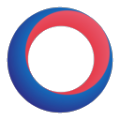
robosim虛擬機器人
詳情 -

VB Decompiler Pro免費版
詳情 -

博途v16密鑰授權軟件
詳情 -

pycharm2019
詳情 -

易安卓e4a破解版
詳情 -

星三好圖形化編程軟件官方最新版
詳情 -

WeDo 2.0
詳情 -

博途V16仿真軟件破解授權版
詳情
裝機必備軟件












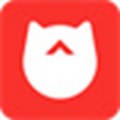










網友評論